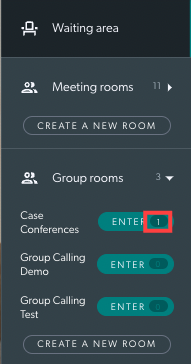Grup odaları, grup terapisi seansları ve multidisipliner konsültasyonlar gibi 6'dan fazla katılımcı gerektiren Görüntülü Görüşmeler içindir. Grup odaları, minimum bant genişliği ve işlem gücü kullanarak 20 katılımcıya kadar grup görüşmesine olanak tanır. Grup odası, burada gösterilen, kliniğin Görüntülü Arama organizasyon yapısı içindeki bir birimdir.
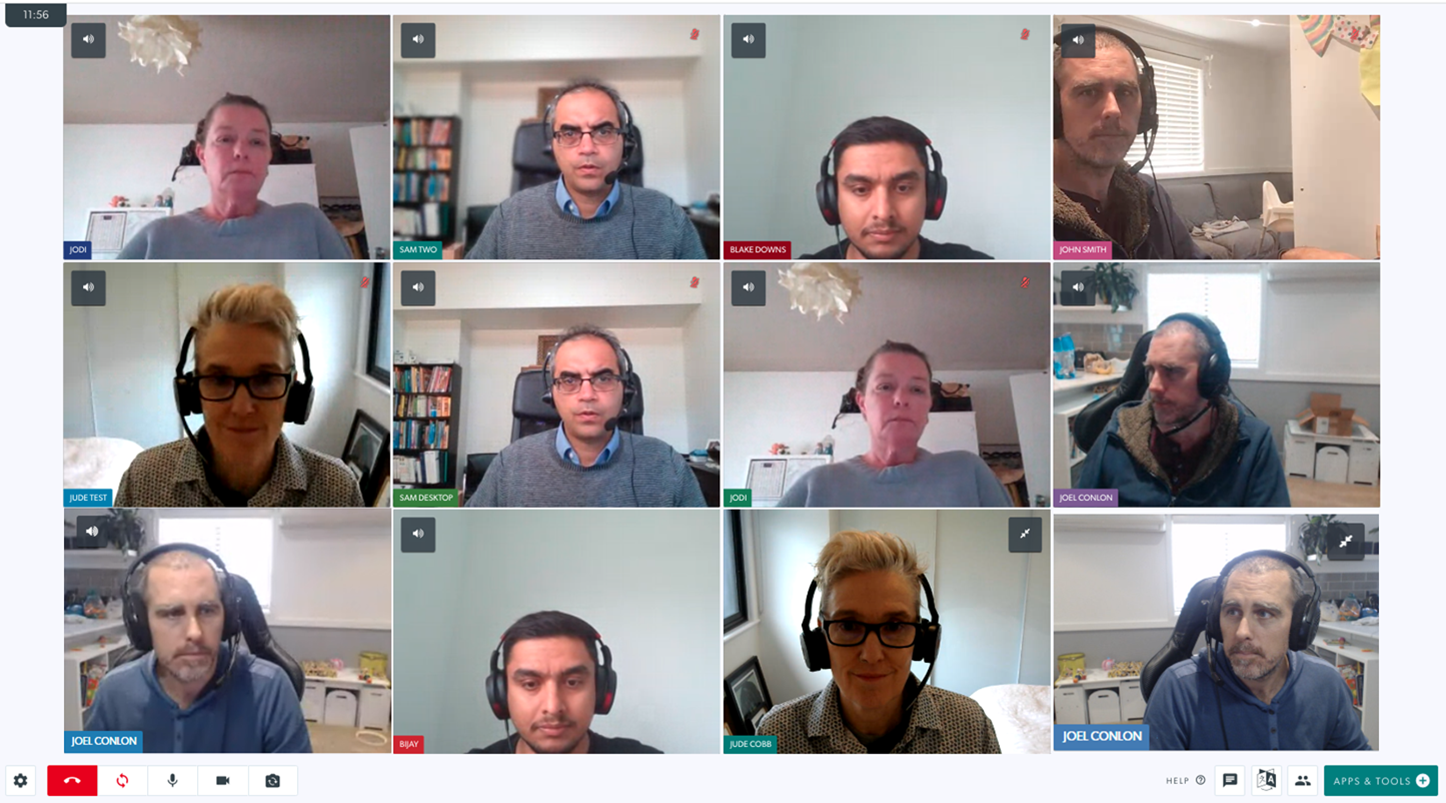
Ekip üyeleri, klinik yöneticileri tarafından Grup Odalarını kullanma izni verildiği sürece herhangi bir klinik Grup Odasına girebilir (Toplantı Odası erişimi ayrıca Grup Odası erişimi sağlar). Ayrıca, örneğin uzmanlar, diğer kliniklerden doktorlar ve hastalar gibi klinik ekibinin üyesi olmayan kişileri de grup görüşmesine davet edebilirler (arama toplamda 6 kişiden fazlasını gerektirecekse).
Lütfen dikkat: 6 katılımcıya kadar sağlık konsültasyonları için lütfen Bekleme Alanını kullanın ve hastanızla/müşterinizle bir görüşmeye katılın, ardından gerekli diğer katılımcıları görüşmeye ekleyin (örneğin aile üyeleri, uzmanlar ve tercümanlar). Diğer sağlık hizmeti sağlayıcıları ile yapılacak toplantılar için 6'dan fazla katılımcı beklemiyorsanız lütfen Toplantı Odalarını kullanmaya devam edin.
Bir grup görüşmesine katılma
Grup Odaları bir klinikte (Klinik Yöneticisi tarafından) oluşturulmuşsa, Sağlık hizmeti sağlayıcıları istedikleri zaman ekibinin diğer üyeleriyle bir grup görüşmesi ayarlayabilir ve ayrıca klinik üyesi olmayan konukları da davet edebilir. Sağlık hizmeti sağlayıcıları, görüşme üye olmadıkları başka bir klinikte yapılıyorsa, bir grup görüşmesine katılma daveti de alabilir.
Ayrıntılı bilgileri görüntülemek için lütfen aşağıdaki başlıklara tıklayın:
Klinik Yöneticileri - Grup Odaları Oluşturma ve Yönetme
Klinik yöneticileri, kliniklerinin ihtiyaçlarına uygun Grup Odaları oluşturabilir ve yönetebilir.
| Grup Odaları, kliniğin LHS sütununda, Toplantı Odaları altında bulunur. Varsayılan olarak hiçbir Grup Odası oluşturulmaz. Klinik yöneticileri , kliniğin LHS sütununda Grup Odaları başlığı altında Yeni Oda Oluştur düğmesini göreceklerdir. |
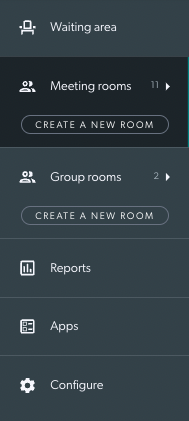 |
| Yeni Bir Oda Oluştur'a tıklamak, yeni Grup Odasına ad verebileceğiniz bu diyalog kutusunu getirir. Ardından, grup odası erişimi olan ekip üyeleriniz için görünür olacak odayı oluşturmak için Grup Odası Ekle'ye tıklayın. | 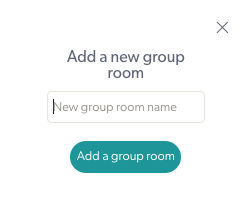 |
Klinik ekip üyesi: Bir Grup Odasına girin ve konukları davet edin
| 1. Kliniğinizin LHS sütununda, Toplantı Odaları altında, kliniğinizdeki grup odalarının açılır listesini görüntülemek için Grup odalarının sağındaki oka tıklayın. İstediğiniz grup odasına girmek için Enter'a tıklayın. Klinik yöneticiniz tarafından herhangi bir Grup Odası eklenmemişse, burada müsait oda görmezsiniz. Lütfen aklınızda bulundurun:
Halihazırda bir grup odasında oturanlar varsa, o oda için Giriş düğmesinin sağında bir sayı göreceksiniz. Bu, halihazırda devam eden bir toplantı olup olmadığını ve varsa başka bir grup odasını kullanmanız gerekip gerekmediğini size bildirir. Odada kimse yoksa sayı 0 olarak görünecektir.
Sağdaki ikinci örnekte, bir kişi zaten grup odasındadır (kırmızı ile vurgulanmıştır). |
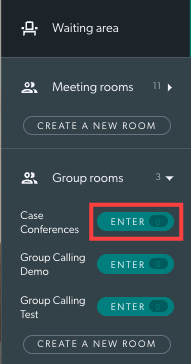
|
|
Ayrıca, bir konuk bir toplantıya davet edilmişse, bağlantıya tıklamış ancak görüşmeye kabul edilmeyi bekliyorsa, Giriş'in yanındaki daire turuncu renge dönüşür.
|
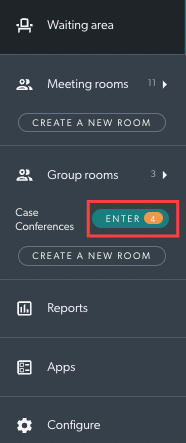 |
|
2. Grup odasına girecek ve çağrı ekranında video beslemenizi göreceksiniz.
Siz ve Grup Odası erişimi olan diğer ekip üyeleri, herhangi bir zamanda Davet edilmeden Grup Odasına girebilir ve bir Görüntülü Görüşmeye katılabilirsiniz. |
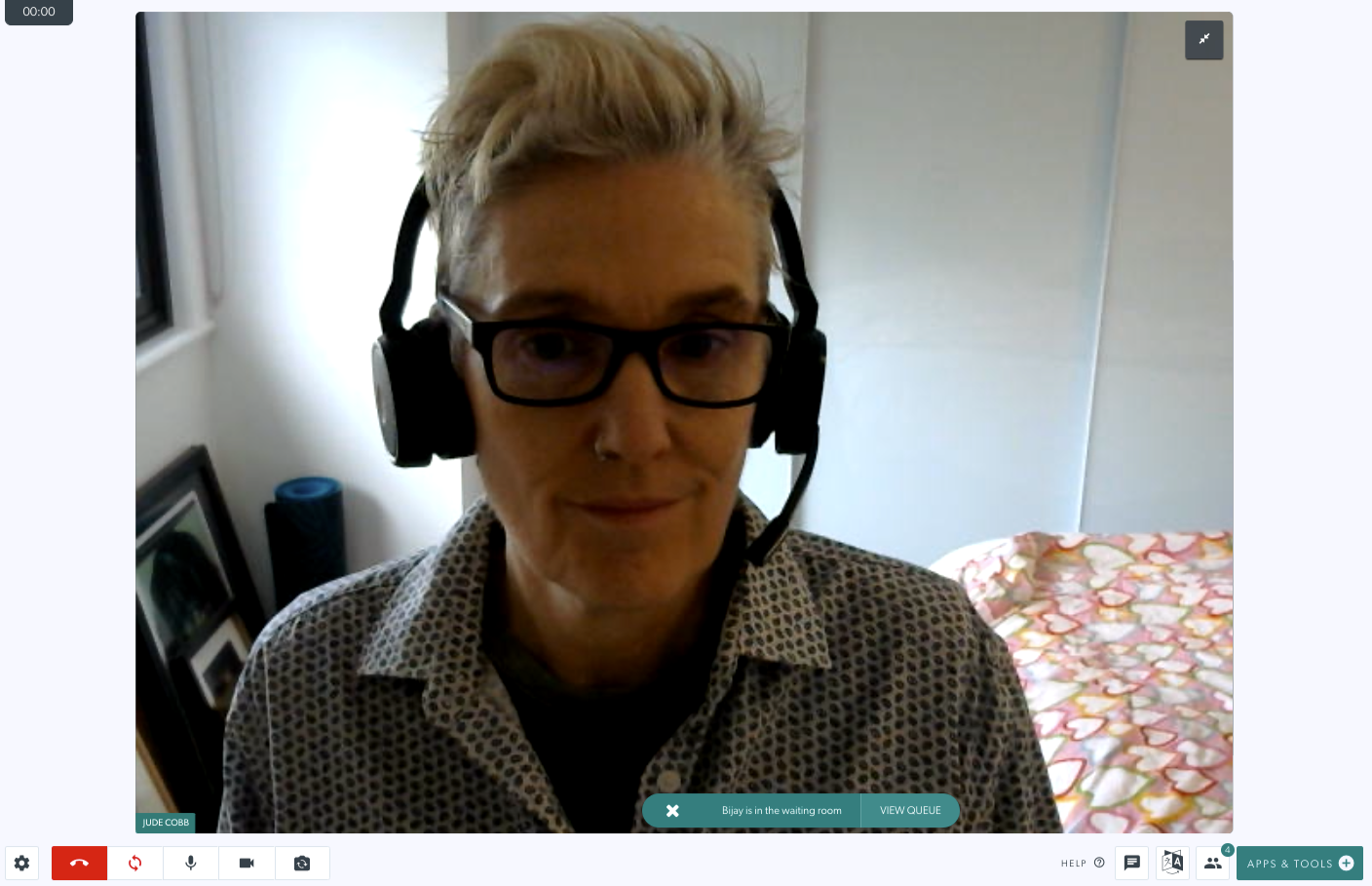 |
| 3. Klinik ekip üyesi olmayan birini grup görüşmesine davet etmek için, alttaki RHS simgelerinde (burada kırmızı ile vurgulanmıştır) Çağrı Yöneticisine tıklayın. |
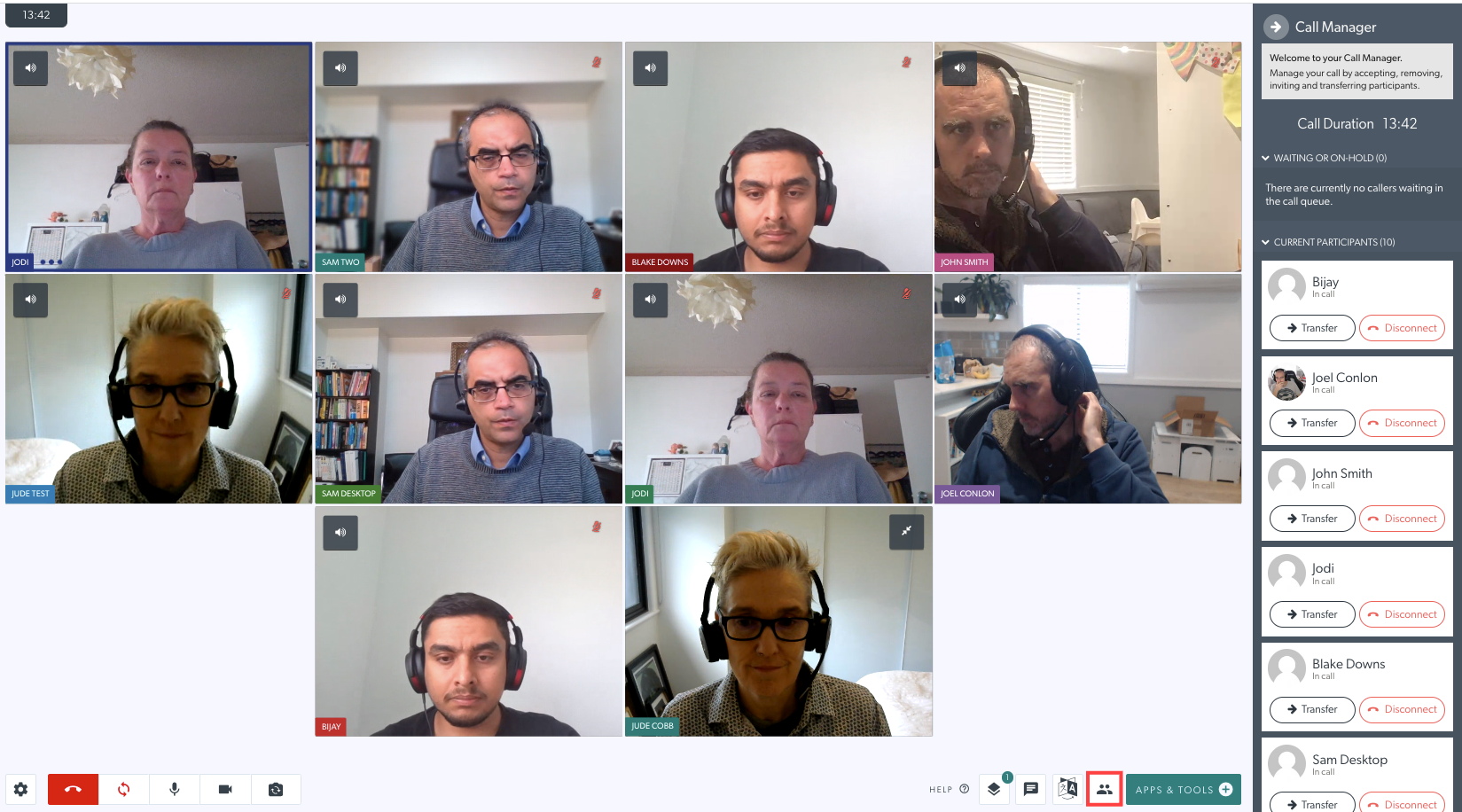 |
4. Sonraki aşağıdakilerden birini tıklayın:
|
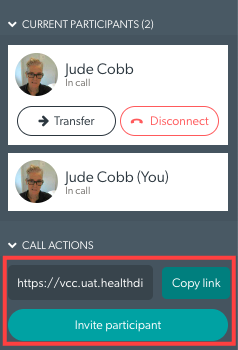 |
| 5. Davet edilen kişiler geldiğinde, onları Bekliyor veya Beklemede altında göreceksiniz ve onları aramaya kabul edebilirsiniz. | 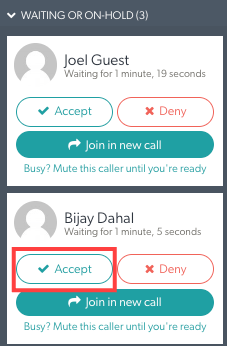 |
Bir Grup Odası Favorisi
Sık kullandığınız odaları favori olarak eklemek için kliniğinizdeki müsait grup odalarının yanındaki yıldız düğmesine tıklayabilirsiniz. Bu, favori toplantı odalarını erişmek için toplantı odası açılır menüsünü kullanmaya gerek kalmadan bekleme alanının LHS bölümünde gösterecek ve ayrıca sık kullanılanları toplantı odası açılır menüsünde listenin en üstüne getirecektir. Bir grup odasını favori olarak nasıl eklenir:
| 1. Bekleme Alanı Panosu'nda, LHS sütununda Grup Odaları'na tıklayın. Bu, klinikte bulunan grup odalarının bir listesini görüntüler. | 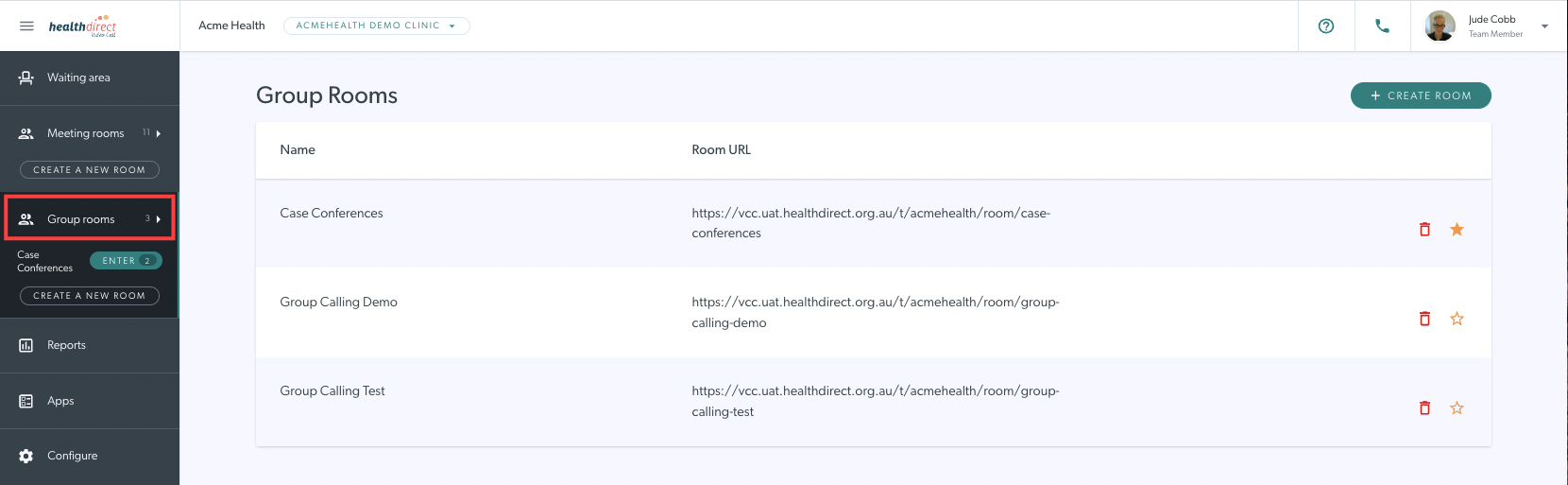 |
| 2. Favori olarak eklemek istediğiniz grup odasını seçin ve o grup odasının sağındaki yıldıza tıklayın. Bu örnekte Vaka Konferansları favori olarak eklenmiştir ve listenin en üstüne taşınacaktır. |
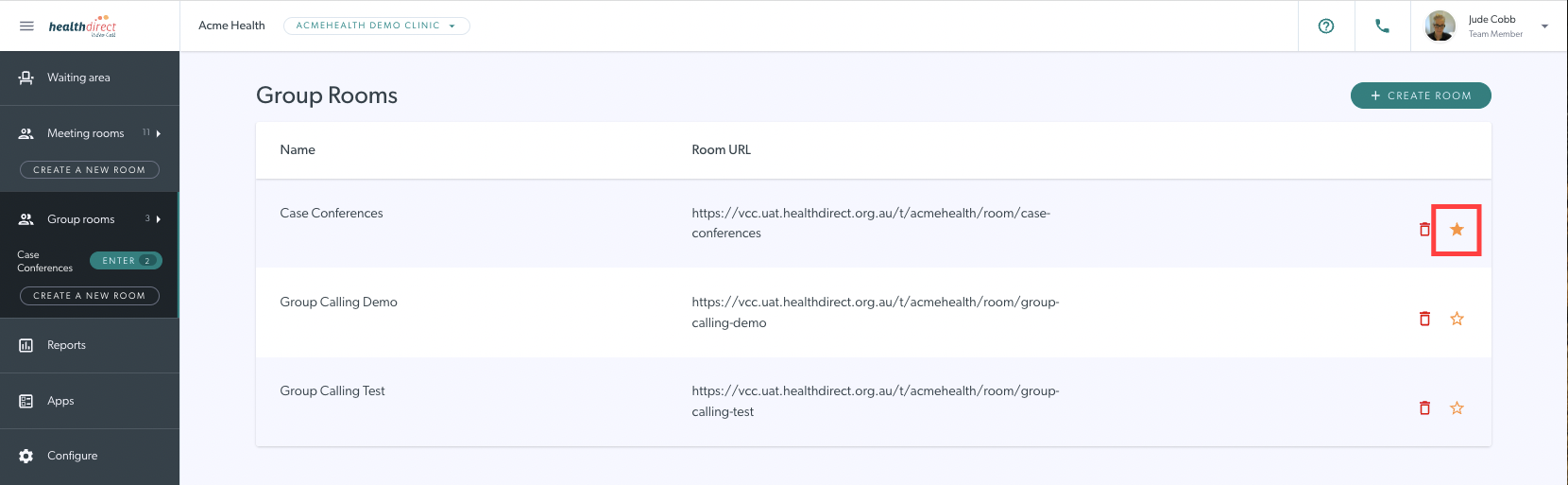 |
| 3. Favori olarak eklenen herhangi bir grup odası, grup odalarının açılır listesine erişmek için oka tıklamanıza gerek kalmadan LHS sütununda görünecektir. | 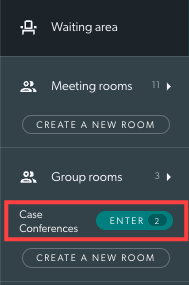 |
Çağrıdaki Çağrı Yöneticisi işlevi
Grup Çağrısı toplantılarının/istihbaratlarının ana sahiplerinin, çağrıyı yönetmek için bir katılımcıyı çağrıda beklemeye alma ve başka bir odaya aktarma gibi çeşitli seçenekler sunan Çağrı Yöneticisine erişimi vardır. Daha fazla bilgi için lütfen aşağıya bakın.
| Bir sağlık hizmeti sağlayıcısı, kliniğindeki bir Grup Odası çağrısına eriştiğinde, çağrı ekranının sağ alt kısmında Çağrı Yöneticisi düğmesini görecektir (üst resim). Çağrı ekranında Çağrı Yöneticisi düğmesine tıklamak, bu örnekte gösterildiği gibi çağrıyı yönetmek için çeşitli seçenekler sunar. Çağrı Yöneticisi şunları gösterir:
|
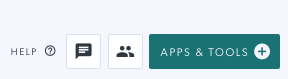 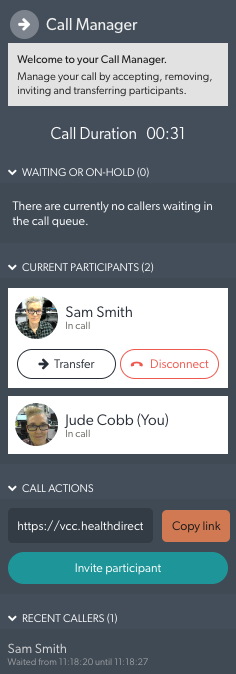
|
| Aktarım seçenekleri Aktar düğmesi aramayı aktarmak için iki seçenek sunar:
|
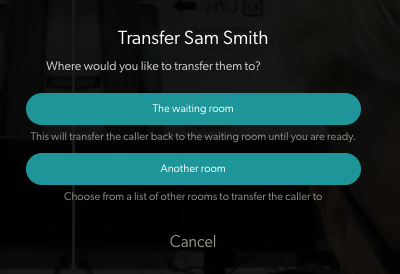 |
'Bekleme odasına' aktarma (katılımcıyı görüşmede beklemeye alır).
|
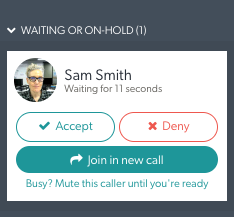 |
'Başka bir odaya' geçiş
|
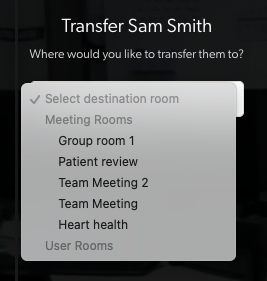 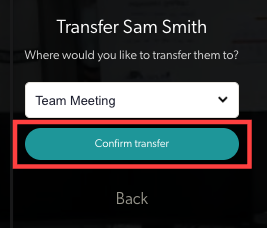
|
| Katılımcı daha sonra seçilen odaya transfer edilecek ve o odadaki bir aramanın kabul edilmesini bekleyecektir. Görülmeyi beklerken görecekleri şey budur. | 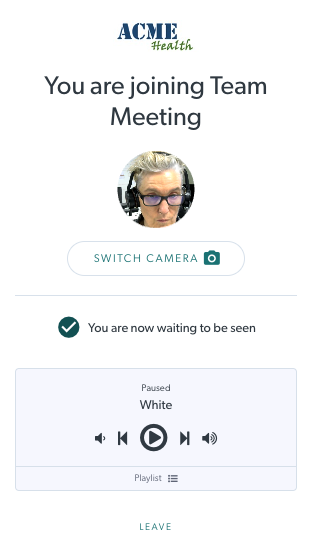 |
Bir grup görüşmesine misafir olarak katılma
| 1. Bir grup görüşmesine katılmanız için size bir e-posta daveti gönderildiyse, e-postadaki Aramayı başlat düğmesini tıklamanız yeterlidir. E-posta daveti almadıysanız, ancak toplantıyı yapan klinikte bir ekip üyesiyseniz, Görüntülü Arama hesabınıza giriş yapabilir, grup görüşmesinin yapıldığı kliniğe gidebilir ve istediğiniz zaman grup odasına girebilirsiniz. zaman. Hesabınız için toplantı odası erişimine ihtiyacınız olduğunu lütfen unutmayın (bu, grup odalarına da erişim sağlar). |
 |
| 2. Bu arama için kameranızın ve mikrofonunuzun kullanımına izin vermeniz istenecektir. Sağdaki animasyon ekran görüntüsünde gösterildiği gibi, ekranınızın sol üst kısmında devam etmek için İzin Ver'e tıklayın. İzin Ver düğmesini görmüyorsanız, tarayıcınızda kameranızı veya mikrofonunuzu engellemiş olabilirsiniz. Yardımı görüntüle'ye tıklayın veya bu sayfayı ziyaret edin. |
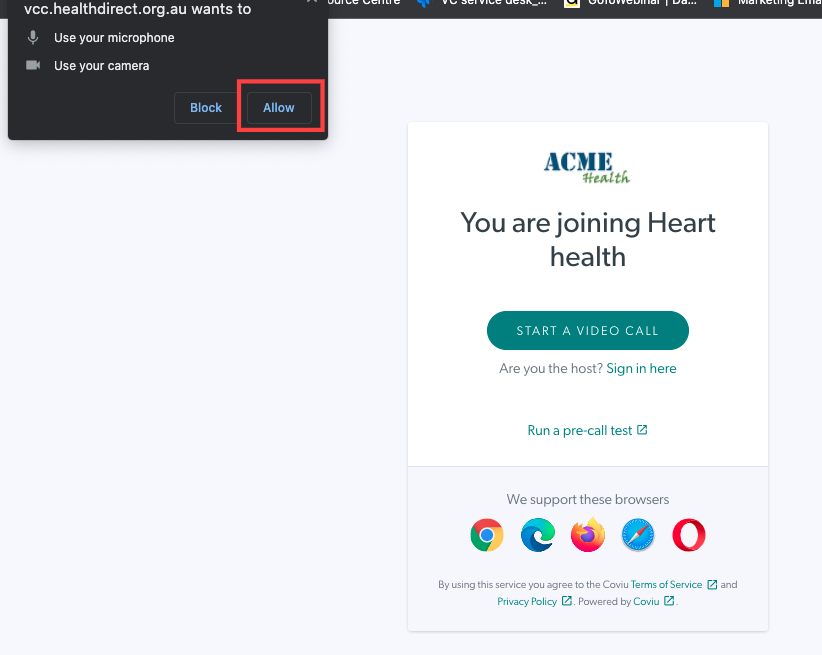 |
3. Sonraki aşağıdakileri girmeniz istenecektir:
Mevcut bir Görüntülü Görüşme hesabınız varsa, sayfanın alt kısmındaki Oturum Aç düğmesini kullanarak oturum açabilirsiniz. Devam etmek için Devam'ı tıklayın |
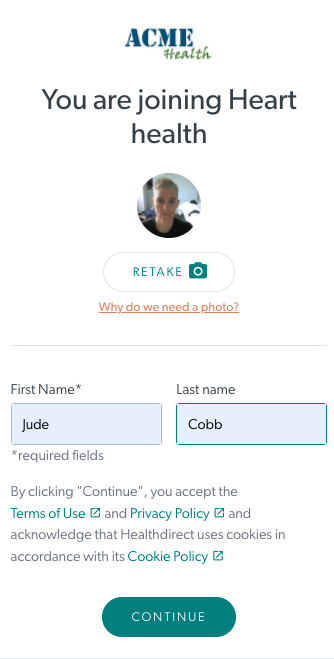 |
| 4. Konuk olarak, toplantıyı başlatan kişi sizi aramayı kabul edene kadar bir arama kuyruğuna yerleştirileceksiniz. İsterseniz arama kuyruğu müziğini kendiniz değiştirebilirsiniz. |
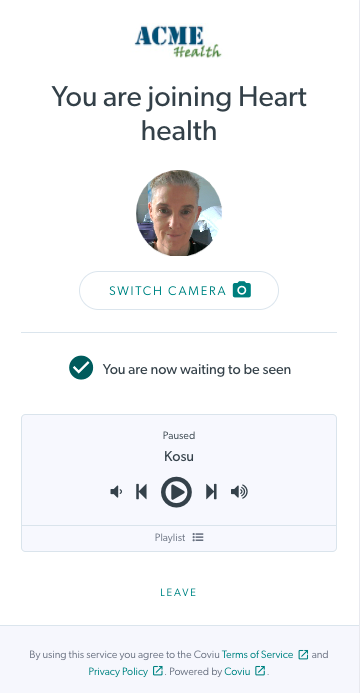 |
| 5. Grup odasına kabul edildikten sonra görüşmeye katılacaksınız. |
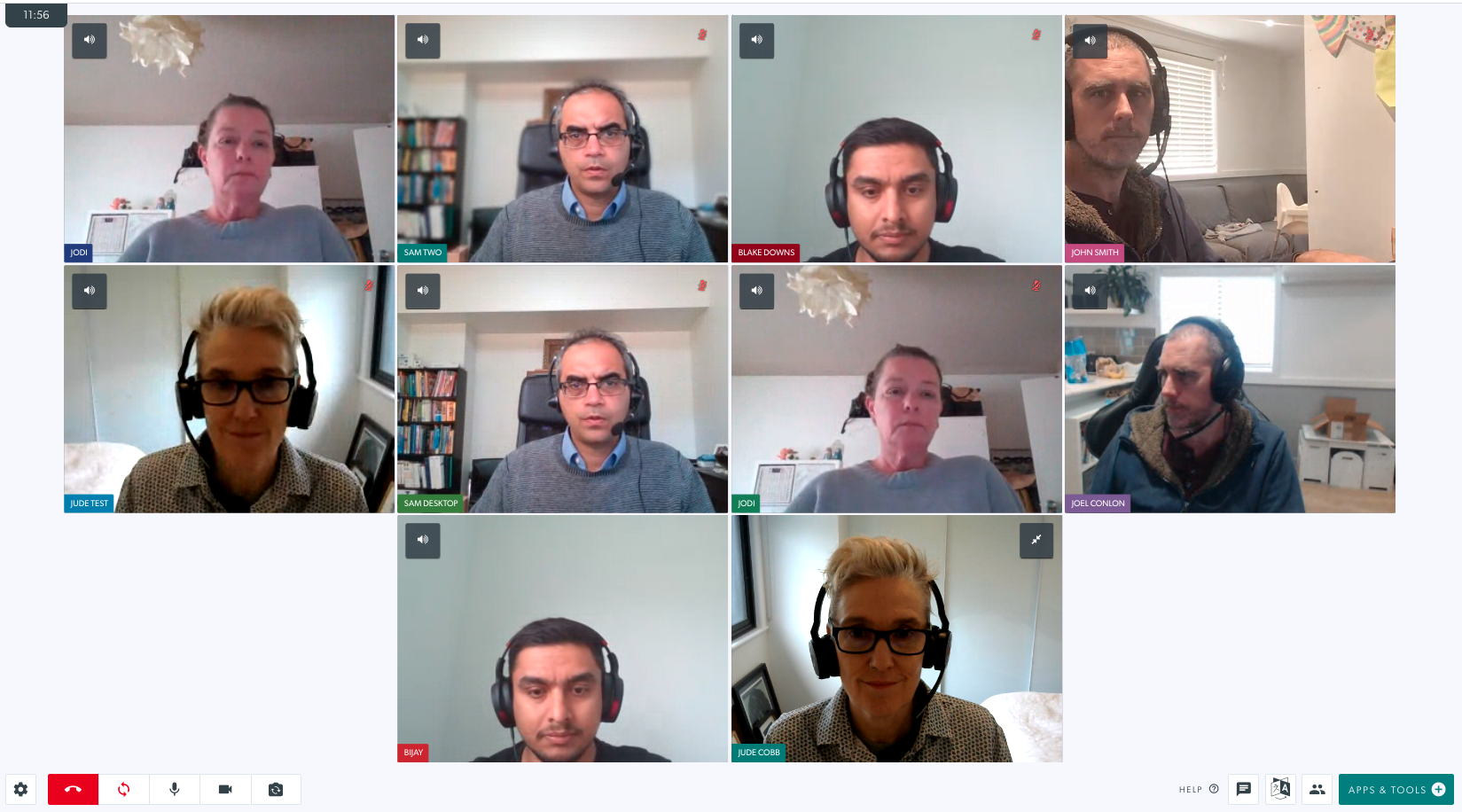 |
Grup Odası adına tıklayın ve bir e-posta davetiyesi gönderin
| Birini davet etmek istediğiniz Grup Odasının adına tıklayın. Grup Odasına ekip üyesi olarak girebilirsiniz. Oda bağlantısını paylaşma ve insanları bir Grup Odası aramasına davet etme seçeneklerini göreceksiniz: Bağlantıyı Kopyala, Davet Gönder ve Paylaş.
|
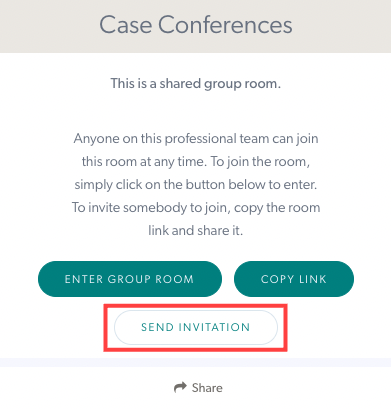 |
|
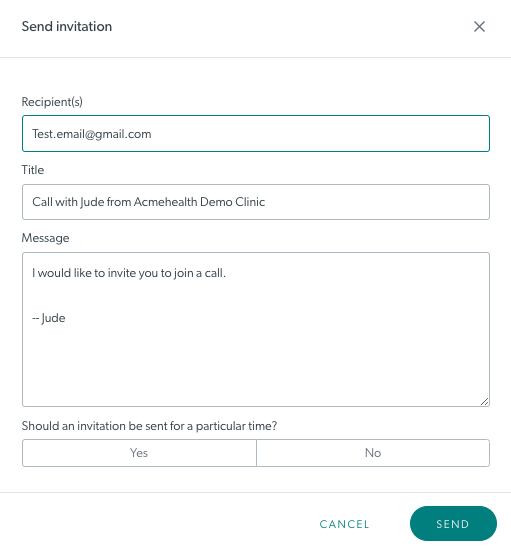 |
|
Davet belirli bir zamana aitse, pencerenin sol alt kısmındaki Evet'e tıklayarak zamanlayabilirsiniz. Ayrıntıları girin ve ardından daveti göndermek için sonlandır'ı tıklayın.
|
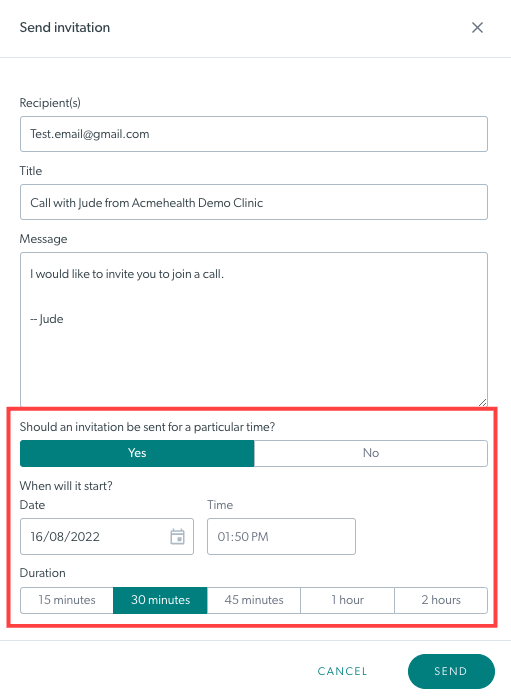 |
| Bu ekranı göreceksiniz. Kişinin e-posta adresini ekleyin ve isterseniz Başlık ve Mesaj metnini düzenleyebilirsiniz. Bu örnekte belirli bir süre için bir davetiye göndermiyoruz, bu nedenle daveti aldıklarında geleceklerini varsayar. Daveti göndermek için Gönder'e tıklayın. Davet edilen kişiler geldiğinde, onları Çağrı Yöneticisini kullanarak odaya kabul etmeniz gerekecek ve toplantı başlayabilir. |
 |
| Toplantı davetini planlanan bir zaman için göndermek için, 'Belirli bir zaman için bir davetiye gönderilmeli mi' altında Evet'i tıklayın. Bu, bu örnekte gösterildiği gibi zamanlama seçeneklerini gösterecektir. Tarih, saat ve süreyi seçin ve ardından Gönder'e tıklayın . Davet edilen insanlar geldiğinde onları odaya kabul etmeniz gerekecek ve toplantı başlayabilir. |
 |
Grup Odası adına tıklayın ve daha fazla seçenek için Paylaş'ı seçin
|
|
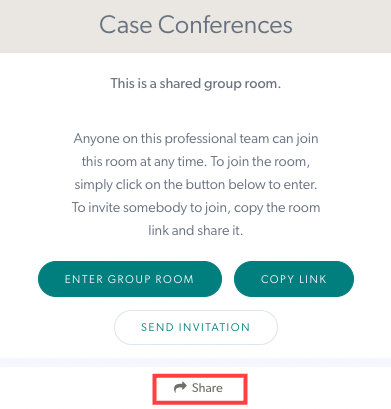 |
Birini Grup Odasına davet etmek için çeşitli seçenekler göreceksiniz.
|
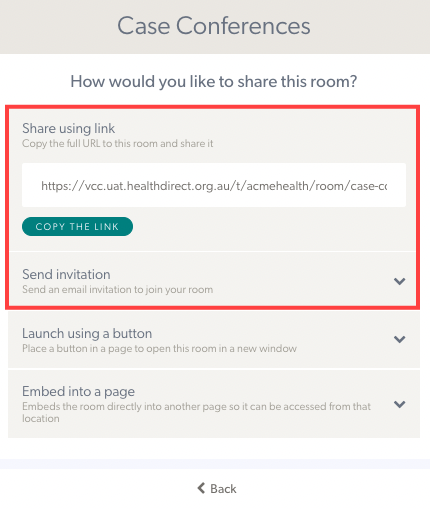 |
|
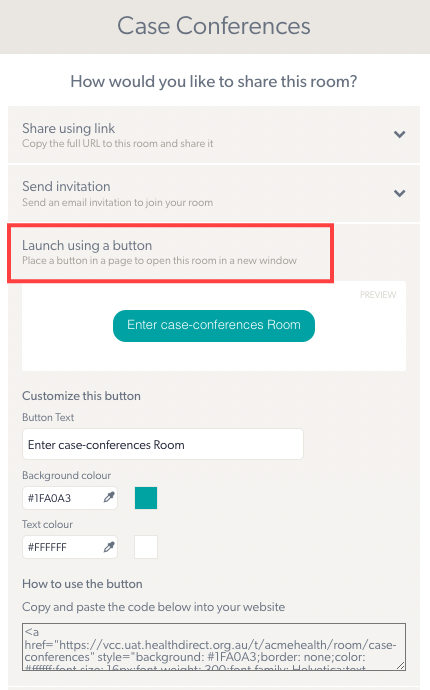 |
|
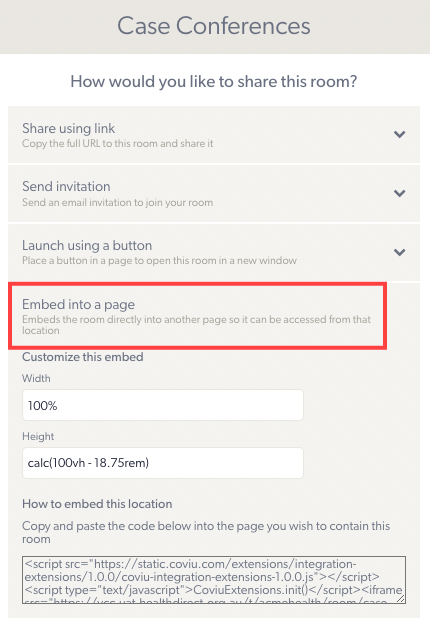 |
Grup Çağrıları Teknik Destek Bilgileri
Grup Arama Topoljisi
Grup çağrıları, gelişmiş çağrı özelliklerimizi korurken grup odalarının katılımcı ölçeğini elde etmek için hibrit bir topoloji uygular.
Bu hibrit topoloji şunları kullanır:
- Ses ve video ortamının aktarımı için bir medya sunucusu (SFU) kullanan bir yıldız topolojisi. Çağrıya katılanlar, medya sunucusuna tek bir WebRTC bağlantısı kurar ve diğer katılımcıların kullanması ve diğer katılımcıların ses/videolarını indirmesi için ses/video akışlarını yayınlar.
- Uygulama verilerinin (kaynak bilgileri/dosya aktarımı/sohbet/vb. gibi) alışverişi için bir ağ topolojisi (P2P). Her katılımcı birbiriyle bu bağlantıyı kurar, ancak ses/video ortamı gönderilmez.
Güvenlik
Grup aramaları, Healthdirect Görüntülü Arama'nın halihazırda kullanmakta olduğu yüksek güvenlik düzeylerini korur. Grup odaları, 256 bit'e kadar minimum AES 128 bit şifreleme kullanır. Gizlilik ve güvenlik hakkında daha fazla bilgi için burayı tıklayın .
Bant genişliği
Healthdirect Görüntülü Arama grup odaları için, bir grup araması için önerilen minimum gereksinimler aşağıdaki gibidir:
- Yükleme: Ses/video göndermek için minimum 350 kbps yukarı akış bant genişliği
- İndirme: Aşağıdaki formülü kullanarak medya sunucusundan ses/görüntü alma çağrısına katılan her bir katılımcı için minimum 350 kbps aşağı akış bant genişliği:
- Gerekli aşağı akış bant genişliği = (n-1) * 350 (burada n, çağrıdaki katılımcı sayısıdır)
- örneğin 10 katılımcı için bir çağrı için aşağı akış bant genişliği gereksinimleri
- 9 * 350kbps = 3150kbps (~3.1 Mbps)
Lütfen, paylaşım gibi içeriklerin eklenmesinin her katılımcı için 350 kbps'lik ek bir akış ekleyeceğini unutmayın.
Silmek